
想要製作出專業的 LINE 圖文選單,只要用 Canva 就能輕鬆搞定!這篇教學將帶你從零開始,學會用 Canva 製作各種 LINE 圖文選單版型,還會提供免費 LINE 圖文選單模板讓你直接套用。
什麼是 LINE 圖文選單?為什麼這麼重要?
LINE 圖文選單(Rich Menu)是顯示在 LINE 官方帳號聊天視窗最下方的互動式選單。
它就是你的導覽頁,能讓顧客一打開聊天室就能看到重要資訊和功能按鈕。
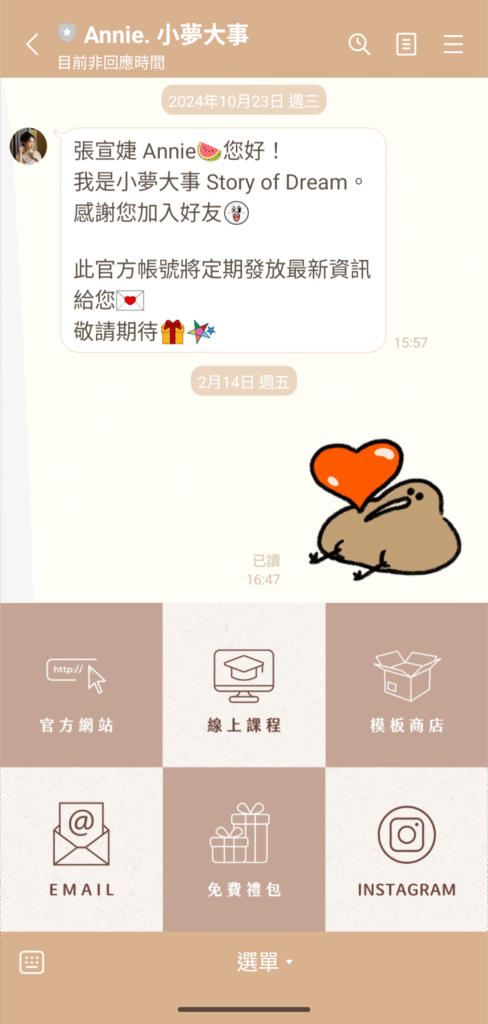
根據 2025 年最新統計,LINE 在台灣擁有 2,200 萬用戶,涵蓋率高達 92%。
而且重點是:LINE 圖文選單完全免費使用,不佔用群發訊息配額。
LINE 圖文選單的優勢
- 24 小時曝光:每次打開聊天室都會看到
- 提升互動可能:圖像化的選單更容易引起點擊
- 節省人力成本:常見問題可以透過選單解決,減少客服負擔
- 增加銷售轉換:直接導流到商品頁面或優惠活動
LINE 圖文選單尺寸規格
在開始用 Canva 製作前,一定要先了解 LINE 圖文選單的標準尺寸。
大型版型(推薦使用)
- 尺寸:2500px × 1686px
- 適合:內容豐富、功能較多的品牌
- 版型選擇:1-6 格不等
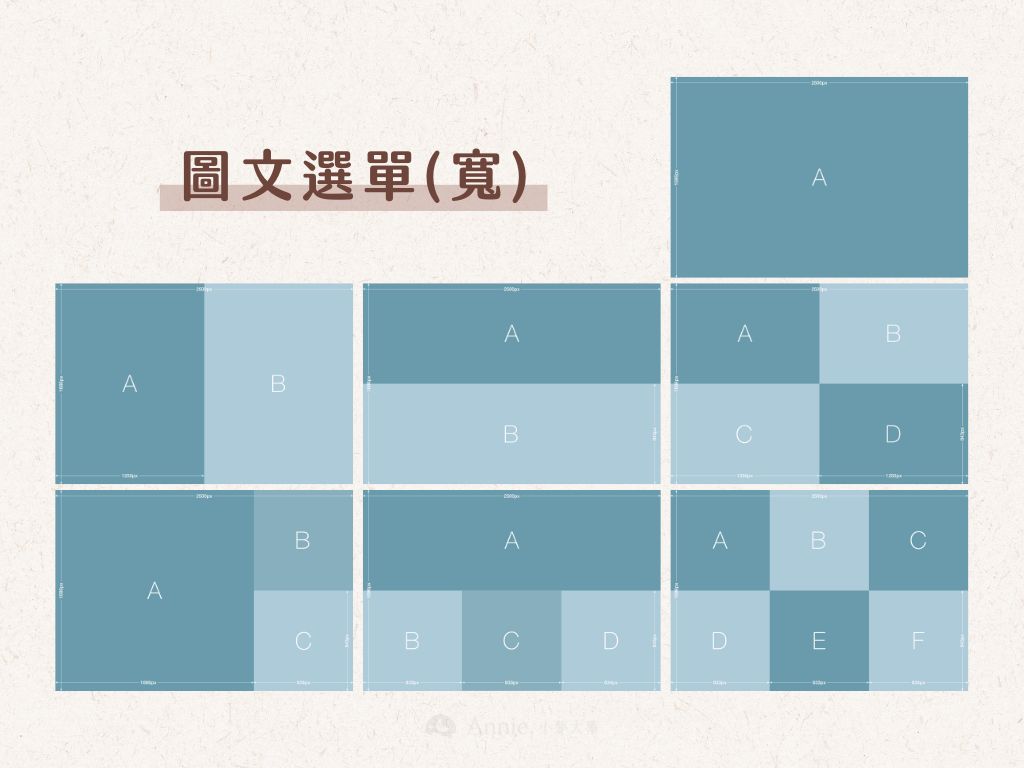
小型版型
- 尺寸:2500px × 843px
- 適合:內容簡潔、主打單一功能
- 版型選擇:1-3 格
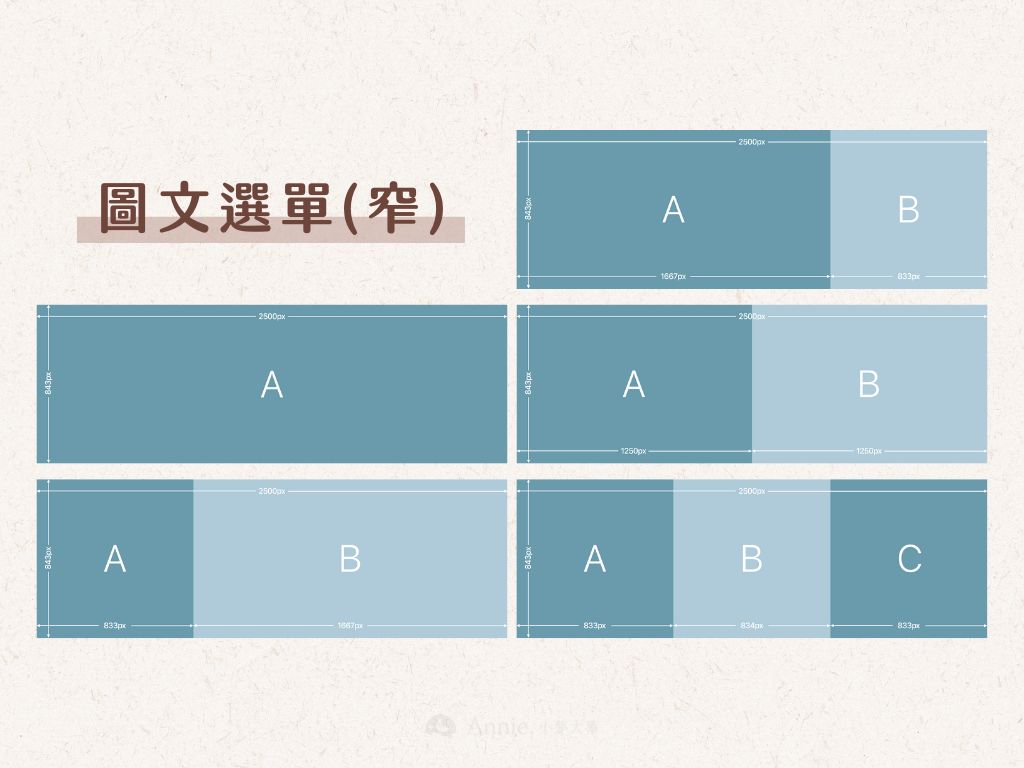
免費範本|LINE 圖文選單版型範本
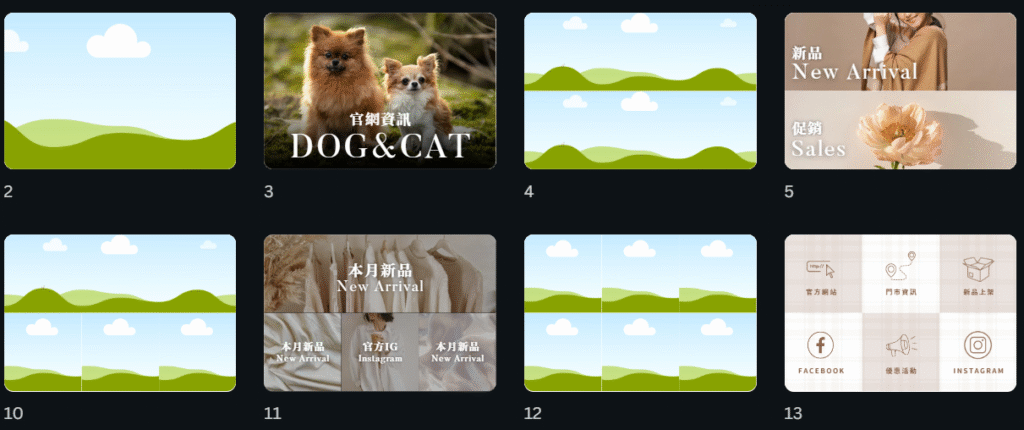
LINE 官方提供的標準版型,我準備了對應的 Canva 免費範本:
複製範本到你的 Canva 後即可開始編輯。
Canva 製作 LINE 圖文選單的 5 個步驟
Step 1|選擇正確的畫布尺寸
- 點選「建立設計」→「自訂尺寸」
- 輸入尺寸 / 可以直接使用我提供的範本
- 大型版型:寬度 2500px、高度 1686px
- 小型版型:寬度 2500px、高度 843px
Step 2|規劃版型配置
選擇你要的格數,並填上內容,這步驟很重要,因為 LINE 後台設定時需要精準對應。
- 範本已經幫你設置好了:
- 可以先用不同顏色的方塊標示各區域
- 確認配置正確後再開始美化設計
Step 3|設計視覺元素
接下來可以依照品牌風格與需要的按鈕內容,來進行版面的編排。
- 品牌一致性:使用品牌色彩、字型和 Logo
- 清晰的文字:按鈕文字要夠大、夠清楚
- 對比度要足夠:確保文字與背景有足夠對比
- 留白設計:適當的留白讓版面更乾淨
Step 4|加入實用功能按鈕
記得每個按鈕都要有明確的「行動呼籲」(Call to Action),讓使用者一看就知道點擊後會發生什麼。
- 常見功能按鈕類型:
- 商品相關|新品上市、熱銷商品、優惠活動
- 服務功能|門市查詢、聯絡客服、常見問題
- 會員服務|會員中心、積點查詢、專屬優惠
- 社群連結|官網連結、Facebook、Instagram
- 實用工具|線上訂位、商品型錄、最新消息
Step 5|匯出與上傳設定

匯出時選擇 PNG 或 JPG 格式,建議使用 PNG 保持最佳畫質。
另外要注意檔案大小!LINE 圖文選單圖片大小上限為 1MB,超過可以到壓縮工具減少檔案大小。
- 進入 LINE Official Account Manager
- 點選「圖文選單」
- 選擇對應版型
- 上傳你製作的圖片
- 設定每個區塊的連結動作
LINE 圖文選單設計 7 個注意事項
重要性排序要清楚
最重要的功能放在視覺焦點位置,通常是左上角或中央大區塊。
文字搭配圖示使用
純文字容易被忽略,搭配相關圖示能提升點擊率。
避免資訊過載
不要想把所有功能都放進圖文選單,選擇 3~6 個最重要的就好。
定期更新內容
可以配合節慶、新品上市或活動檔期更新圖文選單,保持新鮮感。
手機預覽測試
設計完成後一定要在手機上預覽效果,確保文字清晰可讀。
A/B 測試優化
可以準備 2-3 個版本輪流使用,觀察哪種設計效果最好。
常見問題解答
為什麼我的圖文選單很模糊?
Canva 匯出時記得選擇最高畫質,並避免使用過小的圖片放大。
圖文選單可以放幾個按鈕?
LINE 官方版型最多支援 6 個按鈕。
如何讓圖文選單更吸引人?
-使用高品質的產品圖片
-採用品牌一致的色彩搭配
-文字簡潔有力,避免冗長描述
圖文選單多久更新一次比較好?
沒有一定時間,給你一點參考:
-節慶活動:配合重要節日更新(如聖誕節、情人節)
-促銷檔期:有主打活動時更新
-新品上市:有重要新品時即時更新
可以在圖文選單放 QR Code 嗎?
可以,但不建議,建議改用連結按鈕導向目標頁面(幫使用者省麻煩)。
結語
LINE 圖文選單是品牌與顧客互動的重要入口。
記住三個關鍵原則:清楚易懂、美觀吸睛、功能實用。
不要追求過度複雜的設計,而要專注在使用者體驗上。
如果你想學更多 Canva 設計技巧,也歡迎參考我的其他教學文章!




